Janela "Visualizar Dívidas" - Detalhes do Registro
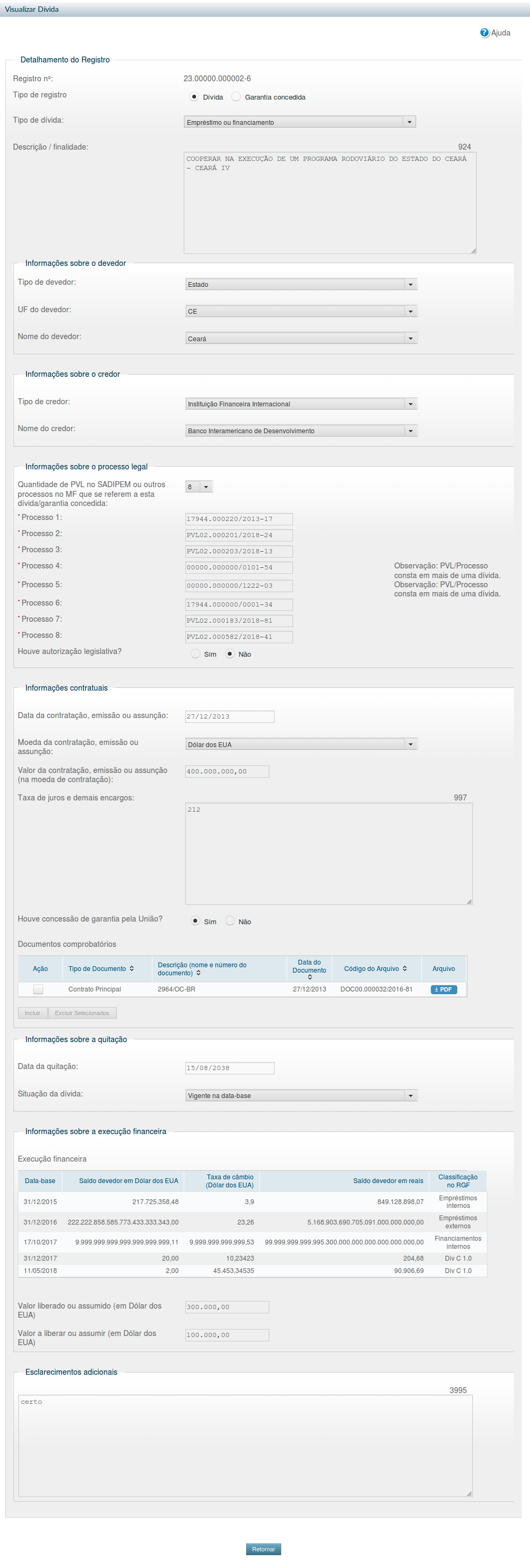
JANELA "VISUALIZAR DÍVIDAS" - DETALHES DO REGISTRO - SOMENTE LEITURA
Aqui podemos ver o detalhamento completo do registro selecionado.
O campo "Tipo de registro" identifica se o registro é uma dívida ou uma garantia concedida, e direciona todos os campos subsequentes.
Campos - Painel "Detalhamento do Registro"
b) Tipo de Registro: exibe o tipo de registro marcado como "Dívida" ou "Concessão de Garantia".
Para Tipo de Registro: "Dívida"
c) Tipo de Dívida: exibe o tipo de dívida.
Para Tipo de Registro: "Concessão de Garantia"
c) Tipo de Dívida Garantida: exibe o tipo de dívida garantida.
d) Descrição / Finalidade: exibe a descrição / finalidade do Registro de Dívida ou Concessão de Garantia
Campos - Painel "Informações Sobre o Devedor" - Disponível apenas apara Tipo de Registro igual a "Concessão de Garantia".
b) UF do Garantidor: exibe a UF do garantidor
c) Nome do Garantidor: exibe o nome do garantidor.
Campos - Painel "Informações Sobre o Devedor"
b) UF do Devedor: exibe a UF do devedor
c) Nome do Devedor: exibe o nome do devedor.
Campos - Painel "Informações Sobre o Credor"
c) Nome do Credor: exibe o nome do credor.
Campos - Painel "Informações Sobre o Processo Legal"
b) Lista de Processos: exibe a lista dos PVL no SADIPEM ou outros processos no MF que se referem a esta dívida/garantia concedida. O sistema exibe a mensagem nesta lista alertando para cada PVL/Processo que consta em mais de uma dívida.
c) Houve autorização legislativa?: exibe a opção cadastrada entre "sim" ou "não".
Links
a) <Visualizar detalhes>: cada dívida da lista de PVL no SADIPEM ou outros processos no MF que se referem a esta dívida/garantia concedida possui um link para a tela de "Detalhes do PVL", aba "Outros Lançamentos" em modo somente leitura.Campos - Painel "Informações Contratuais" ou "Informações Contratuais da Garantia"
a) Data da contratação, emissão ou assunção: exibe a data da contratação, emissão ou assunção cadastrada no sistema.
b) Moeda da contratação, emissão ou assunção: exibe a moeda da contratação, emissão ou assunção cadastrada no sistema.
c) Valor da contratação, emissão ou assunção (na moeda de contratação): exibe o valor da contratação, emissão ou assunção cadastrada no sistema.
Para Tipo de Registro: "Concessão de Garantia"
a) Data da contratação: exibe a data da contratação cadastrada no sistema.
b) Moeda da contratação: exibe a moeda da contratação cadastrada no sistema.
c) Valor da contratação: exibe o valor da contratação cadastrada no sistema.
d) Taxa de juros e demais encargos: exibe o campo de texto livre com a indicação da taxa de juros e demais encargos.
e) Houve concessão de garantia pela União?: exibe a opção cadastrada entre "sim" ou "não".
f) Documentos comprobatórios: exibe a tabela com as informações a respeitos de documentos comprobatórios anexados à dívida
a. Coluna Ação: exibe caixas de seleção para exclusão de documentos comprobatórios.
b. Coluna: Tipo de Documento: exibe do tipo de documento
c. Coluna: Descrição (nome e número do documento): exibe a descrição do documento
d. Coluna: Data do Documento: exibe a data do documento.
e. Coluna: Código do Arquivo: exibe o código do arquivo automaticamente cadastrado no sistema.
f. Coluna: Arquivo: clique uma imagem que serve para download do arquivo .pdf anexado.
Botões - Documentos Comprobatórios
a) Incluir: DESABILITADO: botão para abrir a janela "documentos comprobatórios" onde será possível anexar um novo documento comprobatório à lista de documentos comprobatórios.
b) Excluir Selecionados: DESABILITADO: ao lado de cada documento comprobatório listado na tabela de documentos comprobatórios, existe uma caixa de seleção na coluna "Ação" em branco. Caixa de seleção e botão "Excluir Selecionados" para excluir um ou mais documentos comprobatórios da tabela de documentos comprobatórios.
Campos - Painel "Informações sobre a quitação" ou "Informações sobre a quitação da garantia"
Para Tipo de Registro: "Dívida"a) Data da quitação: exibe a data da quitação da dívida cadastrada no sistema.
b) Situação da dívida: exibe a situação da dívida cadastrada no sistema.
Para Tipo de Registro: "Concessão de Garantia"
a) Data da quitação: exibe a data da quitação da garantia cadastrada no sistema.
b) Situação da garantia: exibe a situação da garantia cadastrada no sistema.
Campos - Painel "Informações sobre a execução financeira" ou "Informações sobre saldos devedores garantidos"
a) Coluna Data-Base: exibe a data base
Para Tipo de Registro: "Dívida"
b) Coluna Saldo devedor em Dólar dos EUA: exibe o saldo devedor em dólar dos EUA;
c) Coluna Taxa de câmbio (Dólar dos EUA): exibe a coluna taxa de câmbio em dólar dos EUA;
d) Coluna Saldo devedor em reais: exibe o saldo devedor em reais
Para Tipo de Registro: "Concessão de Garantia"
b) Coluna Saldo devedor garantido em Dólar dos EUA: exibe o saldo devedor garantido em dólar dos EUA;
c) Coluna Taxa de câmbio (Dólar dos EUA): exibe a coluna taxa de câmbio em dólar dos EUA;
d) Coluna Saldo devedor garantido em reais: exibe o saldo devedor garantido em reais
e) Coluna Classificação no RGF: exibe a classificação no RGF
f) *Valor liberado ou assumido (em Dólar dos EUA) : exibe o valor liberado ou assumido em dólar dos EUA.
g) Valor a liberar ou assumir (em Dólar dos EUA): exibe o valor a liberar ou assumir em dólar dos EUA.
Campos - Painel "Esclarecimentos Adicionais"
Botão
Links
JANELA "VISUALIZAR DÍVIDAS" - DETALHES DO REGISTRO - HABILITADO PARA EDIÇÃO
O campo "Tipo de registro" identifica se o registro é uma dívida ou uma garantia concedida, e direciona todos os campos subsequentes.
Campos - Painel "Detalhamento do Registro"
b) Tipo de Registro: selecione o tipo de registro entre "Dívida" ou "Concessão de Garantia".
Para Tipo de Registro: "Dívida"
c) Tipo de Dívida: selecione o tipo de dívida:
a. Empréstimo ou Financiamento
b. Mobiliária
c. Parcelamento Previdenciário
d. Parcelamento Trabalhista
e. Parcelamento Tributário
f. Precatórios
g. Refinanciamento com a União
h. Outras Dívidas Contratuais
i. Outras Dívidas Não Contratuais
Para Tipo de Registro: "Concessão de Garantia"
c) Tipo de Dívida Garantida: selecione o tipo de dívida garantida.
a. Empréstimo ou Financiamento
b. Mobiliária
c. Parcelamento Previdenciário
d. Parcelamento Trabalhista
e. Parcelamento Tributário
f. Precatórios
g. Refinanciamento com a União
h. Outras Dívidas Contratuais
i. Outras Dívidas Não Contratuais
Na edição de uma dívida / garantia concedida incluída, quando o tipo da dívida / garantia concedida é alterado, todos os outros campos informados na dívida / garantia concedida são apagados e a janela é atualizada com a nova disposição dos campos relativos ao novo tipo de dívida / garantia concedida selecionado
d) Descrição / Finalidade: informe a descrição / finalidade do Registro de Dívida ou Concessão de Garantia.
Campos - Painel "Informações Sobre o Devedor" - Disponível apenas apara Tipo de Registro igual a "Concessão de Garantia".
b) UF do Garantidor: selecione a UF do garantidor
c) Nome do Garantidor: informe o nome do garantidor.
Campos - Painel "Informações Sobre o Devedor"
a. Outro - Pessoa Jurídica de Direito Público
b. Outro - Pessoa Jurídica de Direito Privado
c. Outro - Pessoa Física
d. Município
e. Instituição Financeira Internacional
f. Instituição Financeira Nacional
g. Empresa Não Estatal
h.Empresa Estatal
a. Regra de negócio:
b. Tipo de controle:
b) UF do Devedor: selecione a UF do devedor
c) Nome do Devedor: informe o nome do devedor.
Campos - Painel "Informações Sobre o Credor"
a. Outro - Pessoa Jurídica de Direito Público
b. Outro - Pessoa Jurídica de Direito Privado
c. Outro - Pessoa Física
d. União
e. Instituição Financeira Internacional
f. Instituição Financeira Nacional
g. Empresa Não Estatal
h. Empresa Estatal
i. Não se aplica
c) Nome do Credor: selecione o nome do credor.
Campos - Painel "Informações Sobre o Processo Legal"
b) Lista de Processos: exibe a lista dos PVL no SADIPEM ou outros processos no MF que se referem a esta dívida/garantia concedida. O sistema exibe a mensagem nesta lista alertando para cada PVL/Processo que consta em mais de uma dívida.
c) Houve autorização legislativa?: selecione a opção: "sim" ou "não".
Links
a) <Visualizar detalhes>: cada dívida da lista de PVL no SADIPEM ou outros processos no MF que se referem a esta dívida/garantia concedida possui um link para a tela de "Detalhes do PVL", aba "Outros Lançamentos" em modo somente leitura.Campos - Painel "Informações Contratuais" ou "Informações Contratuais da Garantia"
a) Data da contratação, emissão ou assunção: informe a data da contratação, emissão ou assunção.
b) Moeda da contratação, emissão ou assunção: informe a moeda da contratação, emissão ou assunção.
c) Valor da contratação, emissão ou assunção (na moeda de contratação): informe o valor da contratação, emissão ou assunção.
Para Tipo de Registro: "Concessão de Garantia"
a) Data da contratação: informe a data da contratação.
b) Moeda da contratação: informe a moeda da contratação.
c) Valor da contratação: informe o valor da contratação.
d) Taxa de juros e demais encargos: informe o campo de texto livre com a indicação da taxa de juros e demais encargos.
e) Houve concessão de garantia pela União?: informe a opção: "sim" ou "não".
f) Documentos comprobatórios: informe a tabela com as informações a respeitos de documentos comprobatórios anexados à dívida
a. Coluna Ação: exibe caixas de seleção para exclusão de documentos comprobatórios.
b. Coluna: Tipo de Documento: exibe do tipo de documento
c. Coluna: Descrição (nome e número do documento): exibe a descrição do documento
d. Coluna: Data do Documento: exibe a data do documento.
e. Coluna: Código do Arquivo: exibe o código do arquivo automaticamente cadastrado no sistema.
f. Coluna: Arquivo: clique uma imagem que serve para download do arquivo .pdf anexado.
Botões - Documentos Comprobatórios
a) Incluir: clique nesta botão para abrir a janela "documentos comprobatórios" onde será possível anexar um novo documento comprobatório à lista de documentos comprobatórios.
b) Excluir Selecionados: ao lado de cada documento comprobatório listado na tabela de documentos comprobatórios, existe uma caixa de seleção na coluna "Ação" em branco. Clique nessa caixa de seleção e em seguida no botão "Excluir Selecionados" para excluir o documento comprobatório da tabela de documentos comprobatórios. Essa ação também pode ser feita para mais de um documento comprobatório selecionado.
Particularidades sobre exclusão de arquivos:
No momento da exclusão de um arquivo, o sistema deve verificar todos as declarações (CDP) vinculados àquele arquivo;
Se o usuário acionar o botão de exclusão, o sistema exibe as seguintes mensagens para cada arquivo excluído, acrescentado "Deseja continuar?" ao final:
Caso o arquivo seja referenciado em outras declarações (CDP): "O arquivo "<descrição do arquivo>" foi incluído em outras declarações (CDP) e portanto apenas o seu vínculo será excluído."
Caso o arquivo NÃO seja referenciado em outras declarações (CDP): "O arquivo "<descrição do arquivo>" será excluído permanentemente."
A exclusão física dos arquivos no sistema de arquivos é assíncrona à exclusão pela aplicação. A exclusão física se dará fora do horário normal de expediente, diariamente às 23:45. Não deve haver exclusão física de arquivos referenciados pela aplicação, sendo ela um link ou pelo registro original. O sistema verifica diariamente se existem arquivos que não são referenciados pela aplicação, esses arquivos serão excluídos permanentemente, liberando assim espaço no sistema de arquivos.
Campos - Painel "Informações sobre a quitação" ou "Informações sobre a quitação da garantia"
Para Tipo de Registro: "Dívida"a) Data da quitação: informe a data da quitação da dívida cadastrada no sistema.
b) Situação da dívida: selecione a situação da dívida cadastrada no sistema:
a. Não ocorreu contratação, emissão ou assunção até a data-base
b.Dívida quitada antes da data-base
c. Vigente na data-base (valor padrão, obrigatório / travado na inclusão)
Para Tipo de Registro: "Concessão de Garantia"
a) Data da quitação: informe a data da quitação da garantia cadastrada no sistema.
b) Situação da garantia: Valor padrão: "Vigente na data-base"
Campos - Painel "Informações sobre a execução financeira" ou "Informações sobre saldos devedores garantidos"
a) Coluna Data-Base: exibe a data base
Para Tipo de Registro: "Dívida"
b) Coluna Saldo devedor em Dólar dos EUA: informe o saldo devedor em dólar dos EUA;
c) Coluna Taxa de câmbio (Dólar dos EUA): informe a coluna taxa de câmbio em dólar dos EUA;
d) Coluna Saldo devedor em reais: exibe o saldo devedor em reais
Para Tipo de Registro: "Concessão de Garantia"
b) Coluna Saldo devedor garantido em Dólar dos EUA: informe o saldo devedor garantido em dólar dos EUA;
c) Coluna Taxa de câmbio (Dólar dos EUA): informe a coluna taxa de câmbio em dólar dos EUA;
d) Coluna Saldo devedor garantido em reais: exibe o saldo devedor garantido em reais
e) Coluna Classificação no RGF: informe a classificação no RGF
f) *Valor liberado ou assumido (em Dólar dos EUA) : informe o valor liberado ou assumido em dólar dos EUA.
g) Valor a liberar ou assumir (em Dólar dos EUA): informe o valor a liberar ou assumir em dólar dos EUA.
Campos - Painel "Esclarecimentos Adicionais"
Botões
a) Salvar: clique neste botão para salvar os dados da Dívida ou da Concessão de Garantia e permanecer na mesma tela.
b) Salvar e fechar: clique neste botão para salvar os dados da Dívida ou da Concessão de Garantia e retornar para a tela anterior "Detalhes do Registro" - modo somente leitura ou na tela Cadastro da Dívida Pública CDP.
c) Excluir: clique neste botão para excluir uma Dívida ou uma Garantia Concedida.
Sempre que a ação de exclusão for realizada é exibida a seguinte mensagem:
"A exclusão de um registro do CDP, ainda que se trate de dívida ou garantia quitada/encerrada, deve ser realizada somente caso tenha sido incluído por engano. Observe que dívidas ou garantias quitadas/encerradas não devem ser excluídas e não precisam ser atualizadas. Caso realmente deseje excluir este registro, escreva o motivo da exclusão e clique em "Confirmar"."
Além da mensagem, é exibida uma área de texto para o usuário indicar o motivo da exclusão. Caso o usuário confirme a exclusão, este campo de "Motivo da exclusão" será mostrado na tela de detalhe da dívida / garantia concedida, abaixo do campo "Esclarecimentos adicionais", com a trilha de auditoria indicando o usuário que fez a exclusão.
Além disso, é possível desfazer a exclusão de uma dívida através do botão "Desfazer exclusão".
d) Descartar: clique neste botão para descartar as alterações realizadas e retornar para a tela "Detalhes do Registro" - modo somente leitura ou na tela Cadastro da Dívida Pública CDP. :
Redes Sociais